Melhores emuladores de Android para PC com Windows 10
Publicados: 2018-01-17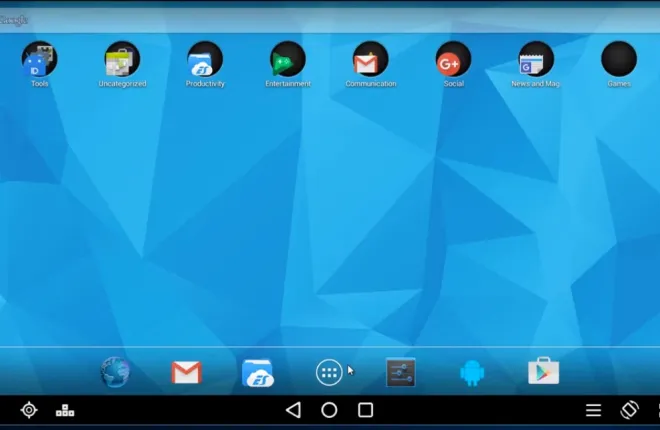
O Android percorreu um longo caminho desde que foi lançado no mercado há quase uma década. As primeiras versões do sistema operacional foram criticadas por seu design visual e falta de aplicativos de qualidade, com o iOS geralmente sendo considerado o irmão mais velho e mais bonito. Mas o Android cresceu com dois sabores distintos de design visual. O primeiro, Holo, foi lançado com o Android 4.0 Ice Cream Sandwich (que em si era um refinamento do Android 3.0 Honeycomb exclusivo para tablets, estilo Tron ). O Holo foi refinado ao longo dos anos do Android 4.x, com cada iteração principal trazendo uma nova atualização para o estilo (mais notavelmente, o Android 4.4 KitKat abandonou os destaques azuis em troca do branco, um sinal do que está por vir para o esquema de cores do Android ). Em 2014, juntamente com o lançamento do Android 5.0 Lollipop, o Google revelou sua nova linguagem de design, o Material Design. O material tem sido usado para tudo em todo o conjunto de softwares do Google desde que foi revelado e, com as diretrizes estabelecidas pelo Google sobre como projetar softwares modernos, o Android viu uma onda de aplicativos novos e inovadores com novos designs e estética aprimorada.
Portanto, se você é um usuário do Android, não há motivo para não trazer alguns desses aplicativos incríveis para o seu laptop ou PC de mesa com Windows 10. Talvez você esteja procurando um aplicativo de clima para manter em seu laptop para planejar sua roupa pela manhã. Talvez você prefira jogar alguns jogos exclusivos do Android em uma tela maior ou queira testar um novo aplicativo sem instalá-lo em seu telefone e ocupar um valioso espaço de armazenamento. Seja qual for o motivo, existe uma maneira fácil de instalar aplicativos Android no Windows: emulação. Não importa se você quer jogar um jogo no seu PC comprado originalmente no Android, ou se prefere gastar seu tempo usando o Snapchat no seu computador em vez do seu telefone, a emulação é a maneira que você pode forçar tudo dos seus aplicativos Android favoritos para começar a funcionar automaticamente no seu PC com Windows 10.
Existem uma dúzia de emuladores Android sólidos no mercado hoje, e cada um tem seu próprio conjunto de recursos e uma base de fãs dedicada que confia em cada aplicativo. Pode ser difícil decidir qual aplicativo é e não vale a pena usar, mas selecionamos os quatro emuladores Android mais populares para PC hoje para destacar exatamente o que os faz valer a pena instalar. Cada um deles funcionará para realizar seus sonhos de software para executar aplicativos Android em seu computador, mas você só precisa de um para fazer o trabalho corretamente. Aqui estão nossos quatro emuladores Android favoritos para Windows no mercado hoje.
Nossa recomendação
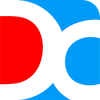
Droid4X
O Droid4X existe há muito tempo, como você pode determinar pela aparência de seu software. É um emulador bastante confiável que roda rápido e sem problemas, mesmo em hardware de baixo custo, e é assim que se tornou popular para usar entre as multidões online. Embora o polimento possa não ser comparável a alguns dos outros emuladores desta lista, o design gráfico não parece necessariamente ruim e é fácil navegar pelo aplicativo com mouse e teclado. Com um design limpo em vermelho e branco e uma interface simples de três guias, é fácil navegar pelo software, selecionar seus aplicativos conforme necessário e iniciá-los no aplicativo de desktop. A capacidade de manter aplicativos em pastas também mantém as coisas limpas e fáceis de usar e, com acesso root completo, você pode basicamente instalar qualquer aplicativo da Play Store, independentemente de seus requisitos (com uma exceção importante que abordaremos abaixo).
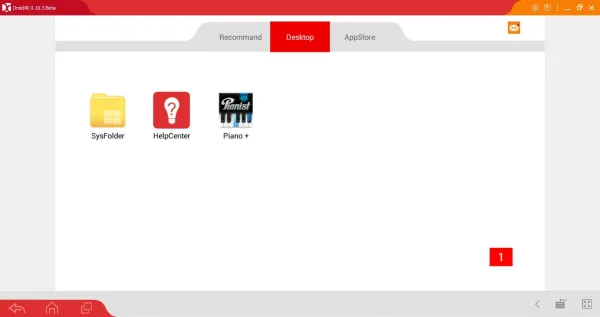
A interface do emulador, como mencionado, é simples e fácil de aprender. Na parte superior do aplicativo há três guias, que você usará para navegar pelo aplicativo. A guia central e principal, Desktop, permite que você inicie seus aplicativos como faria em qualquer dispositivo Android. Todos os aplicativos que você instala são descartados aqui, desde os aplicativos do sistema (colocados de maneira útil, por padrão, na SysFolder) até os jogos sincronizados da sua conta da Google Play Store. Você pode instalar aplicativos conforme necessário, e todos os aplicativos que exigem permissões especiais serão concedidos conforme necessário. Os aplicativos do sistema, além das configurações e da Play Store, também incluem um navegador, um menu de downloads e uma galeria para ver fotos. Vale a pena notar que o navegador está bastante quebrado e tentar carregar a maioria das páginas resultará em uma formatação ruim. Dito isso, se um aplicativo exige que você carregue, digamos, um menu de ajuda dentro do navegador, é bom ter a opção.
As outras duas guias à esquerda e à direita da área de trabalho são, respectivamente, Recomendado e App Store. O primeiro, teoricamente, deve exibir uma lista de aplicativos recomendados para você baixar. No nosso caso, no entanto, o emulador exibiu uma mensagem de erro, informando que o recurso não estava disponível em nossa área. A segunda guia, App Store, é um link rápido para a Google Play Store, que é exibida como qualquer outra pessoa imaginaria em seu dispositivo. Você pode baixar aplicativos compatíveis usando seu dispositivo, embora seja importante notar que nem todos os aplicativos são compatíveis. O Droid4X usa o Android 4.2.2, uma versão do Android que completará cinco anos no mês seguinte à publicação deste artigo. A maioria dos emuladores Android usa versões mais antigas de software; é mais fácil carregar versões pré-Android 5.0 devido à facilidade de atualização e suporte, em oposição ao KitKat pós-Android 4.4. Mas com a versão mais antiga do Android em nossa lista, o Droid4X tem a maior variedade de aplicativos não suportados. Embora muitos aplicativos na Play Store se esforcem para oferecer suporte ao Android 4.4, conseguimos encontrar vários exemplos de aplicativos populares que não suportam o Android 4.2.
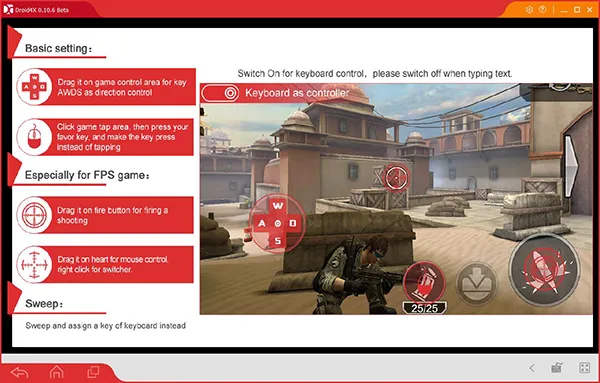
Ainda assim, o Droid4X é um emulador confiável e fácil de usar que suporta uma ampla variedade de aplicativos de diferentes serviços. O melhor que podemos dizer é que o emulador não apresenta anúncios, o que significa que é fácil mergulhar direto na emulação do aplicativo. O que também é ótimo é a grande variedade de opções técnicas do aplicativo. Você pode personalizar a exibição do seu emulador, variando de 720p a 1080p, bem como seu DPI. Sua contagem de núcleos de CPU, memória e idioma também são configuráveis, e o Droid 4X ainda oferece um aplicativo de controle remoto para Android em seu site, que permite controlar o emulador do seu telefone. Mais importante, no entanto, é a capacidade de remapear os controles do teclado para corresponder ao jogo ou aplicativo que você está jogando a qualquer momento. Com opções específicas disponíveis para jogos FPS, isso é algo que você desejará usar se estiver nesse gênero específico, embora os controles de remapeamento também funcionem para todos os aplicativos disponíveis no Google Play. Droid4X é uma oferta sólida para emular Android; apenas desejamos que o aplicativo fosse capaz de fornecer uma versão básica do Android mais recente, mais rápida e mais segura em vez da 4.2.2.
Vice-campeão
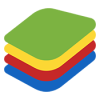
Bluestacks
Há muito a dizer sobre Bluestacks. Alguns usuários juram pelo aplicativo, prometendo que ele oferece uma das melhores experiências online quando se trata de jogar jogos projetados para Android ou usar aplicativos Android no seu PC. Outros usuários parecem odiar o Bluestacks, graças aos seus utilitários inchados e à rede social adicionada ao programa. O Bluestacks 3 é definitivamente o mais distante nesta lista de uma experiência Android “tradicional”, parecendo menos um emulador Android e mais um software projetado especificamente para executar aplicativos Android em um ambiente de desktop. O programa não está tentando fingir ser algo que não é. Até o Droid4X, com sua interface de pele pesada, parece um pouco mais com o Android do que o que vemos no Bluestacks. Com isso dito, também parece um pouco mais moderno que o Droid4X, com menos foco em animações chamativas e mais na execução de aplicativos e jogos.
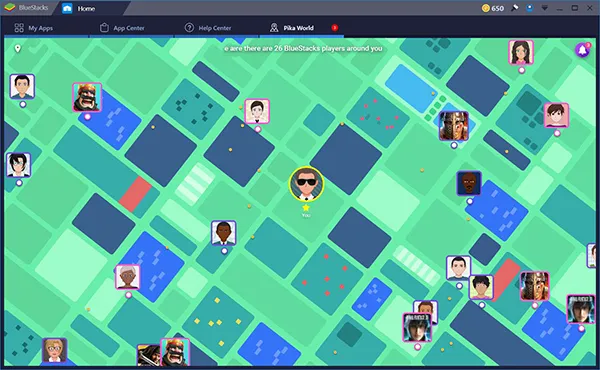
Como a maioria dos aplicativos nesta lista, o Bluestacks oferece um mercado temático para download de aplicativos, embora a maioria desses aplicativos seja na verdade links para a Play Store. Você precisará configurar a Play Store para instalar aplicativos corretamente, fazendo login com seu ID do Google, mas depois de fazer login, poderá navegar na Play Store com seu layout normal. Adicionar aplicativos de sua conta que você comprou anteriormente é muito fácil, e gostamos especialmente de como o Bluestacks fixou aplicativos em sua tela inicial. Embora a tela inicial tenha ícones de aplicativos patrocinados ao lado de seus jogos instalados, é bastante fácil ignorar esses blocos de aplicativos para continuar usando o utilitário básico do aplicativo. O mesmo vale para a rede social mencionada anteriormente, Pika World, que mostra quais usuários ao seu redor estão jogando. Graças à interface de guias do Bluestacks, é muito fácil ignorar completamente o Pika World, embora seja decepcionante que o aplicativo basicamente exija que você crie um perfil antes de começar a usar o emulador corretamente.
A emulação do Bluestacks é realmente ótima, no entanto, com suporte adequado para atalhos de teclado e a capacidade de mapear teclas diretamente para partes da tela. Usar um D-pad virtual em seu monitor é fácil quando você mapeia corretamente suas teclas WASD para corresponder ao que está no monitor. Alguns emuladores do Android tornam a combinação de teclas um programa bastante complicado, mas o guia de ajuda do Bluestacks facilita descobrir quais botões correspondem aos ícones na tela. Ainda melhor é a inclusão de atalhos de teclado específicos de gênero, com opções para teclas específicas de MOBA e FPS, como opções de clique com o botão direito e atalhos de gatilho, respectivamente. Houve algumas vezes em que a interface de atalho de teclado pareceu travar, impedindo-nos de continuar mapeando nossos controles e nos forçando a fechar e reiniciar o aplicativo, mas esses eventos foram poucos e distantes entre si. Talvez a única parte decepcionante das habilidades de emulação do Bluestacks venha da versão do Android em que se baseia. O Android 4.4 não é o mais antigo desta lista (revisite o Droid4X acima), mas há uma porção sólida de aplicativos que funcionam apenas no Android 5.0 Lollipop e acima e, infelizmente, qualquer aplicativo que se enquadre nessa categoria será ignorado e inutilizável pelo Bluestacks . Versões mais antigas do Android são um problema comum com emuladores, e o Bluestacks não é exceção.

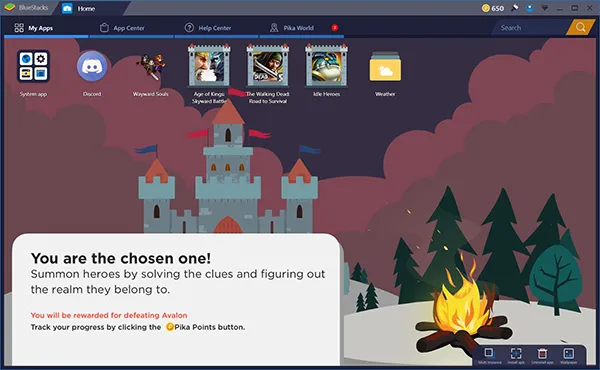
É fácil entender de onde vem a reação do Bluestacks. Em sua terceira grande revisão, os recursos sociais do Bluestacks são frequentemente ridicularizados na comunidade por serem desnecessários e parecerem um pouco obscuros. Mas ignorar os recursos sociais é fácil, a ponto de você até esquecer que a função social está embutida no aplicativo. Em vez disso, recomendamos focar nos aspectos positivos oferecidos pelo Bluestacks: uma interface sólida, apesar de uma versão mais antiga do Android, suporte completo ao Google Play, uma loja de aplicativos amigável ao mouse vinculada ao Google Play e um ótimo programa de atalho de teclado especializado em jogos. É ainda mais fácil iniciar esses aplicativos diretamente da sua área de trabalho, pois os atalhos são criados na instalação do aplicativo. No geral, o Bluestacks é uma escolha sólida que, apesar de uma reputação mista online, descobrimos ser um dos nossos emuladores favoritos para jogar.
Todos os outros
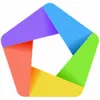
MEmu
O principal truque de marketing do MEmu é anunciar sua qualidade aprimorada no Bluestacks. Competir com um dos emuladores Android mais conhecidos no mercado hoje não é fácil, então, embora não seja surpresa que MEmu tenha decidido vir diretamente para o rei, ainda é chocante que uma rápida pesquisa no Google por MEmu se liste como “melhor do que Bluestacks” em seu resultado de pesquisa. O site principal anuncia uma série de jogos populares para Android, incluindo Mobile Legends e Rules of Survival , ambos clones móveis de League of Legends e Playerunknown's Battlegrounds , respectivamente. Executando a mesma versão Android 4.4 do Android, é fácil argumentar que o MEmu é outra versão do Bluestacks sem oferecer nada de novo, mas reduzi-lo a essa versão simplista seria uma injustiça para o MEmu. Pode não ser melhor ou pior que o Bluestacks de forma mensurável, mas há muito o que amar aqui.

Depois de configurar o MEmu, você é recebido com uma tela que se parece muito com o que esperamos do Bluestacks. O MEmu é provavelmente o mais próximo de um layout tradicional de telefone ou tablet no emulador, oferecendo um widget de pesquisa do Google Play na parte superior da tela e um layout de bloco para seus aplicativos abaixo. Todos os seus controles, incluindo home, recentes e multitarefa, estão ao lado do aplicativo, completos com configurações de volume e campainha, um atalho de instalação do APK e um ícone de mapeamento de teclas (mais sobre isso em breve). Semelhante ao Bluestacks, você também verá aplicativos patrocinados preenchendo a tela inicial do seu emulador. Ao contrário do Bluestacks, que oferece uma assinatura paga para remover anúncios, parece que o MEmu é suportado apenas por anúncios. Você terá que lidar com alguns ícones de aplicativos exibidos na tela inicial o tempo todo, um aspecto infeliz que é típico do mercado de emuladores Android.
MEmu é bastante semelhante ao Droid4X e ao Bluestacks, então vale a pena notar o que há de diferente entre as plataformas. Primeiro, o MEmu é muito mais técnico quando se trata de configurações e opções. Há um menu inteiro que permite que você modifique o núcleo do MEmu, desde o desempenho do seu emulador (definido como médio por padrão, embora você possa aumentá-lo para uma instância quad-core de 2 GB de RAM no seu PC) até opções para alterar seu modelo e número de telefone (compare isso com o Bluestacks, que força seu emulador a ser exibido ao Google como um Moto X original na AT&T de 2013). Atalhos podem ser editados, nomes de rede “WiFi” podem ser alterados e assim por diante. Até mesmo configurações técnicas como acesso root e sincronização de tempo podem ser controladas dentro das configurações, tornando isso o sonho de um nerd em realidade. Infelizmente, o MEmu apresenta uma grande queda: a combinação de teclas. Não é terrível, mas sem os mesmos atalhos do Bluestacks, não corresponde ao padrão definido anteriormente. Também vale a pena notar que a Lista de Mapeamento de Chaves é publicada em chinês, o que dificulta o aprendizado do que você está fazendo.
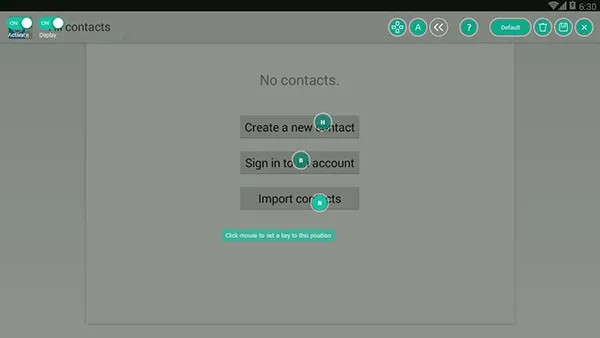
Dito isto, o desempenho no MEmu foi tão bom quanto você esperaria de um emulador Android no Windows 10, e usar o aplicativo foi muito agradável. Os detalhes técnicos habilitados pelo uso do MEmu sobre outro software não podem ser minimizados; ser capaz de mudar quase tudo sobre sua experiência de emulação é excelente. Ainda assim, não podemos deixar de sentir que as diferenças entre Bluestacks e MEmu são um pouco exageradas. Ambos são ótimos emuladores, capazes de reproduzir aplicativos e jogos baixados da Play Store, capazes de acessar sua biblioteca de aplicativos e dignos de manter em seu computador. Se você já decidiu pelo MEmu ou Bluestacks, não há outra razão para dar uma olhada no outro concorrente. Ambos rodam o Android 4.4, uma grande semelhança entre os dois, e ambos têm seu quinhão de anúncios, aplicativos patrocinados e muito mais. No entanto, se o aspecto social e a conta necessária do Bluestacks são frustrantes, o MEmu é uma excelente alternativa que mantém o padrão entre as plataformas.

Remix OS Player
O Remix OS Player é o único emulador nesta lista que marca algumas diferenças importantes. Onde Bluestacks e MEmu competem sem oferecer uma grande variedade de diferenças - a maioria delas superficiais na melhor das hipóteses - e Droid4X oferece uma experiência de emulador leve para computadores menos poderosos, o Remix OS Player substitui tudo isso para oferecer uma experiência proprietária baseada no Remix OS que parece distante diferente de qualquer outro emulador Android que testamos. O Remix OS, para quem não conhece o sistema operacional de nicho, é um programa agora descontinuado baseado no Android que foi projetado para rodar em computadores. A forma adequada do Remix OS foi projetada para executar aplicativos Android em um ambiente Intel, instalando um segundo sistema operacional em seu PC, mas a versão Player permite acessar o mesmo conjunto de recursos em uma experiência menor e mais amigável.
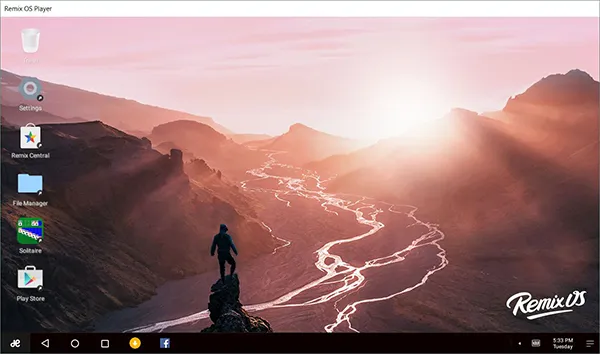
Embora você não consiga perceber imediatamente, uma das melhores razões para usar o Remix OS Player é aparente assim que você abre o menu de configurações. Todos os outros emuladores nesta lista – além de todos os outros emuladores on-line projetados para serem usados por consumidores e não por desenvolvedores – têm versões do Android baseadas no Android 4.x, o que significa que suas versões de sistema operacional têm entre quatro e seis anos. O Remix, no entanto, consegue fornecer aos usuários um emulador baseado no Android 6.0 Marshmallow. Não é o sistema operacional mais novo do mercado hoje, tendo sido lançado inicialmente em 2015, mas é melhor do que qualquer outro sistema operacional que vimos oferecido por emuladores, e permite instalar aplicativos mais recentes que podem exigir o Android Marshmallow para run, incluindo, principalmente, o Google Assistant, a versão da empresa de pesquisa sobre assistentes virtuais.
O aplicativo parece um cruzamento entre o MEmu e um computador Linux, até o painel lateral listando seus controles de emulação e o mouse independente integrado que você controla com seu trackpad ou mouse padrão. Mais do que qualquer outro aplicativo nesta lista, o Remix usa experiências de desktop e trabalha duro para fazê-los sentir que funcionam em um ambiente Android. Há uma barra de tarefas na parte inferior da tela, ícones que exigem um clique duplo para iniciar na área de trabalho, um iniciador do tipo Menu Iniciar no canto inferior esquerdo da tela e até um navegador de arquivos no estilo da área de trabalho. Ele até inicia como um cliente de desktop, embora valha a pena mencionar que a versão padrão do Remix é problemática na instalação. Nas primeiras vezes que inicializamos o Remix, ele falhou na instalação até que fomos ao site da Intel para baixar e instalar a versão mais recente do software Haxm, colocando-o na pasta Haxm dentro do Remix e executando o programa. Este é um processo bastante complicado, e dificilmente podemos culpar alguém se eles não estiverem interessados em seguir o processo até a conclusão. Também vale a pena notar que qualquer pessoa com um computador AMD não poderá executar este emulador; depende do hardware Intel adequado.
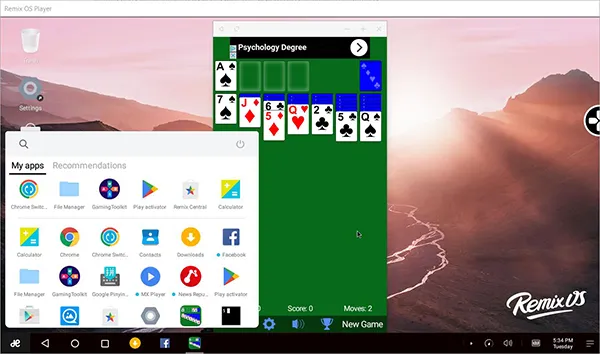
Se você conseguir colocar o Remix em funcionamento, no entanto, poderá experimentar um sistema de emulação Android bastante sólido. O suporte completo ao mouse, embora um pouco complicado, também significa que você pode controlar aplicativos de uma maneira que talvez não consiga em outras plataformas. O remapeamento de teclas também está aqui, embora não seja tão detalhado ou aprofundado quanto aplicativos como o Bluestacks oferecem. O suporte da Play Store significa que você pode instalar sua biblioteca completa de aplicativos e jogos e também pode usar a loja de aplicativos fornecida pela Remix, chamada Remix Central, para baixar aplicativos se não tiver uma conta do Google Play para usar. Dito isso, não está claro por quanto tempo essa loja de aplicativos permanecerá em execução, considerando o desligamento do sistema operacional principal. E, infelizmente, esse é o verdadeiro problema principal aqui. Sem atualizações futuras do sistema para o Remix OS Player (você nem pode baixá-lo corretamente do site do Remix; você precisa ir a um espelho de download para pegá-lo), não está claro como será o futuro do Remix. Até que algo aconteça quando o aplicativo for desligado, no entanto, é um bom começo e um ótimo emulador para aprender.
